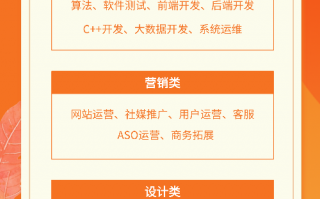微软放大招!PC间无线传输新功能来袭

图片源于百度百科
5月17日消息,微软又一次在技术创新的道路上迈出了重要一步,正在测试一项名为“Transfer files to a new PC”的超实用功能,让PC之间的文件、应用、设置和凭据共享传输迎来全新变革。
在Windows Backup应用的最新测试版中,这个功能闪亮登场。只要用户选择“Transfer files to a new PC”选项,系统就会生成一个共享会话密码。在另一台PC上输入该密码,两台设备就如同被一条无形的线连接起来,文件传输便能顺利启动。不过,两台设备需要连接到同一Wi-Fi网络,这是确保传输顺利进行的小前提。
想象一下这样的场景:你刚买了一台新电脑,正为如何将旧电脑里的文件、应用以及各种个性化设置转移到新电脑上而烦恼。以往,你可能需要借助U盘、移动硬盘等外部存储设备,或者通过云存储来上传下载,过程繁琐又耗时。但有了微软的这项新功能,一切都变得轻松简单。无论是工作文档、生活照片、娱乐视频,还是常用的办公软件、游戏应用,甚至是浏览器的收藏夹、系统的个性化设置以及登录凭据等,都能通过无线网络快速、便捷地传输到新PC上,真正实现无缝迁移,让新设备的设置过程大大加速,节省你大量的时间和精力。
而且,如果你的设备不止两台,也完全不用担心。微软贴心地设置了“Change”选项,方便你在多台PC之间自由切换目标设备,轻松实现多设备间的文件共享传输。这一功能不禁让人回想起Windows 7时代的Easy File Transfer。但如今的“Transfer files to a new PC”功能显然站在了巨人的肩膀上,不仅继承了Easy File Transfer的便捷,还在技术和用户体验上实现了全面升级。
从微软此次的动作可以看出,其一直在深入洞察用户需求,不断致力于提升用户在设备使用过程中的便捷性和高效性。这一功能的推出,无疑是微软在操作系统领域持续创新的又一力证。虽然目前该功能还处于测试阶段,但已经让我们看到了未来PC使用体验的新方向。相信在不久的将来,随着功能的不断完善和优化,正式上线后必将为广大用户带来更加出色的使用体验,让我们拭目以待吧!
#微软 #PC无线传输 #TransferfilestoaNewPC #科技新动态
如何将数据从Android无线传输到Android
当购买新的Android设备时,从旧设备传输数据通常是关键的一步。 Android之间传输Android最常用的方法是通过数据线。但你可能会遇到没有合适的数据线或者你想无线传输的情况。为了实现这一目标,我们在本文中特别选择了如何以无线方式将数据从Android传输到Android的简单方法。
方法 1. 如何通过Coolmuster Mobile Transfer将文件从Android无线传输到Android
Android设备之间传输数据的第一种方式是使用第三方软件。 Coolmuster Mobile Transfer是用于在Android之间传输文件的最可靠、最高效的应用程序Android当您正在寻找一款更简单而有效的应用程序来轻松将所有数据迁移到新的Android时,它是您的理想伴侣。
使用此工具,您可以传输各种类型的文件,包括音乐、照片、应用程序、联系人、视频、通话记录等。该工具支持 Wi-Fi 和 USB 连接。这意味着您还可以通过有线连接传输文件。移动转账拥有数百万用户,是您最值得信赖的电话到电话转账应用程序。该软件也支持iOS设备。
Coolmuster Mobile Transfer的主要特点:
在Android设备之间无线传输数据。支持Android和iOS设备之间的数据传输。在Mac和Windows计算机上工作。选择要传输的特定数据类型,例如联系人、短信、视频和照片。速度快,没有文件大小限制。如何以无线方式将文件从Android传输到Android ?
01在计算机上下载并安装软件。然后,启动它。
02点击“无法识别设备?”选项。将会出现一个弹出屏幕。选择“通过 Wi-Fi 连接”继续。确保手机和电脑连接到同一网络。
03点击计算机上的“允许访问”,然后扫描计算机屏幕上显示的二维码。成功连接后,您的Android设备可能会显示“已连接”通知。
04确保设备位于正确位置,旧Android位于源位置。在主界面中,选择要传输的文件,然后单击“开始复制”。
方法 2. 如何使用 Google 帐户将所有内容从Android转移到Android
将数据从一台Android设备传输到另一台 Android 设备的最无缝方法之一是通过 Google 帐户。此方法非常方便,因为它可以跨设备同步大部分数据,包括联系人、日历事件、应用程序和应用程序数据。
步骤如下:
步骤 1. 在旧Android手机上打开“设置”。滚动至“系统”>“备份”>“立即备份”。
步骤 2. 确保选择您的 Google 帐户进行备份,并且正在备份所有必要的数据(联系人、日历、照片、应用程序数据等)。
步骤 3. 打开您的新Android手机并选择您的语言和区域。
步骤 4. 连接到 Wi-Fi 并使用旧Android上使用的同一 Google 帐户登录。
步骤5.在设置过程中,手机会询问您是否要从旧设备恢复数据。选择您的旧设备并选择您要恢复的数据。
步骤 6. 登录后,您的新Android设备将自动同步旧设备中的联系人、应用程序和其他 Google 支持的数据,例如电子邮件和日历活动。
方法3.如何通过蓝牙将数据从Android传输到Android
蓝牙是一种有助于传输数据的无线传输技术。此功能采用非常独特的无线电频率来使传输成为可能。它是所有手机上都可用的内置功能,允许用户通过安全网络传输数据。然而,传输只能在设备距离较近时发生,并且这是一个耗时的过程。以下是通过蓝牙复制数据的步骤。
步骤 1. 首先,从手机屏幕顶部打开两台设备上的蓝牙。您还可以从“设置”页面将其打开。确保其他手机可以看到这些手机。
步骤 2. 拿起您的一部Android手机并搜索另一台设备的蓝牙信号。等待您的其他Android的名称出现在可用设备下方。
步骤 3. 将设备与两部手机上显示的密钥配对。单击配对设备下方的设备名称。您将收到一条请求确认的消息。点击“确定”以配对设备。
步骤 4. 现在,开始在Android之间Android文件。为此,请打开“文件管理器”,前往文件夹,然后选择您想要共享的文件。点击菜单按钮,然后单击“共享”选项。
步骤 5. 从共享选项中选择“蓝牙”,以在Android设备之间无线共享文件。选择与您配对的Android ,然后点击“接受”开始该过程。
方法 4. 如何使用云存储将数据从Android移动到Android
云存储服务非常适合无线备份和文件共享。 Google Drive 是 Google 推出的一款出色的云存储产品。它提供 15 GB 的免费存储空间,足以保存一些重要文件。最好的部分是,Google Drive 是一款跨平台应用程序,对用于访问文件的设备没有任何限制。您可以将视频、文档或照片保存到 Google 云端硬盘并在其他设备上访问它们。
步骤如下:
步骤 1. 在旧Android手机上启动 Google Drive 应用程序。单击“添加”,然后选择“上传”选项以从手机中选择视频、文档、照片等。
步骤2.选择要传输的文件,然后单击“上传”。完成后,点击“我的云端硬盘”,单击三个点,然后选择“共享”选项。
步骤 3. 添加收件人的电子邮件地址,更改权限,然后单击“发送”。
步骤 4. 在新的Android手机上,启动 Google Drive 并访问从另一部手机发送的文件。
方法 5. 如何通过 SHAREit 将数据从Android无线复制到Android
SHAREit 是最流行的手机之间无线传输文件的应用程序之一。您只需在两台设备上下载该应用程序并开始传输文件。设备应通过 Wi-Fi 连接。您可以传输各种文件,包括视频、文档、照片等。
检查以下详细步骤:
步骤 1. 在两台设备上安装 SHAREit 应用程序。在源手机上启动应用程序并单击“发送”。您将被定向到手机的存储空间以选择要传输的文件。
步骤 2. 在目标手机上启动应用程序,然后单击“接收”。您的设备将开始搜索附近的源设备。单击手机图标即可开始在目标设备上接收数据。
方法 6. 如何通过 Send Anywhere 将数据从Android传输到Android
就像它的名字一样,Send Anywhere 应用程序是一款在两个Android设备之间共享数据的好软件。它的优势在于能够同时向多个设备共享文件。您不需要互联网连接来传输文件。以下是使用 Send Anywhere 在Android设备之间传输文件的步骤:
步骤 1. 安装并启动 Send Anywhere 应用程序。在主界面中,单击“发送”并找到要传输的数据。完成后,再次单击“发送”。
步骤 2. 与收件人分享您将在源手机上收到的六位数代码。
步骤 3. 在目标手机上,单击应用程序中的“接收”选项,然后输入代码以获取文件。
方法 7. 如何通过 NFC 在Android之间无线移动数据
另一种以无线方式将数据从Android复制到Android方法是使用近场通信 (NFC)。这是一种可以帮助您在Android设备之间迁移大型数据类型的快速方法。 NFC 支持Android Beam,通过将设备背面压在一起来实现数据传输。要在Android之间传输数据,请执行以下步骤:
步骤 1. 在两部手机上启用 NFC。要找到 NFC,请前往手机上的“设置”,单击“无线和网络”。您将看到 NFC 选项。只需在两台设备上打开此选项即可。
步骤 2. 如果手机启用了 NFC,请打开Android Beam,然后使用它来访问您想要复制到另一个Android文件。
步骤 3. 选择文件并开始传输过程。将设备一起放在背面。
步骤 4. 您将收到确认连接成功的消息。在源手机上,手机的屏幕会显得更小。当“触摸发送光束”出现时,点击它。
步骤 5. 当信号开始时,您会收到声音通知。确保手机已解锁并已开机。将两部手机背靠背放置。等待光束完成。您的文件现在已传输到目标Android 。
结束语
在Android设备之间传输数据从未如此简单。本指南仅演示了以无线方式将数据从一个Android复制到另一个 Android 设备的最简单方法。详细的步骤将使您的转移顺利进行。然而, Coolmuster Mobile Transfer是一款可靠、强大的电话到电话传输软件,可以使传输过程顺利进行。它没有错误和限制。
相关问答
vivo手机互传app下载?
有的vivo手机互传app手机页面上就有互传app图标,不需要下载,如果没有的话,你可以在vivo手机应用商城里面下载,下载的方法如下打开进入到应用商城页面,...
怎么在手机上安装文件传输助手-ZOL问答
1、应用市场‘搜索传输软件后下载安装。2、手机百度搜索后下载安装。说明:传输的软件较多,根据自己需要下载即可。’在应用里面去下载塞。。。第一步...
能传软件的app有哪些?
同步助手一类的软件。qq同步助手最新版本2021是腾讯公司推出的手机数据备份管理软件,支持一键备份通讯录号码、短信、通话记录、包括软件等,换新手机的话,即...
博鱼官方入口app(官方)APP下载安装/网站网页通用版入口
婕珞芙王妃面膜它里面的山茶花“童子面”和水溶性玫瑰活萃精华,可以提亮肤色的同时补水力度也up!另外它和一般面膜还有丢丢不一样,它是面膜+精华油...
博鱼APP(官方)APP下载安装IOS/Android通用版/手机app
[回答]自由(e)是无线上网卡小型品牌。深圳市兰必得科技有限公司成立于2000年,是一家新兴的高科技民营企业,主要致力于CDMA无线数据传输领域的产品研发、生...
计算机网络中常用的有线介质和无线传输介质有哪些?简述它们...
[最佳回答]有线介质:双绞线、同轴电缆和光导纤维.无线传输介质:微波、红外线、激光或卫星.有线介质双绞线价格低,传输速度较低;从抗干扰和价格上比较,同轴电缆...
无线路由器的传输速率Mbps什么意思,8兆的网选多少的Mbps好_...
[最佳回答]传输速率是指集线器的数据交换能力,也叫“带宽”,单位是Mbps(兆位/秒),目前主流的集线器带宽主要有10Mbps、54Mbps/100Mbps自适应型、100Mbps和1GMb...
换手机传送数据用什么软件?
手机搬家换机是一款非常便捷的手机换机app,软件能够帮助买了新手机的用户进行换机,想要旧手机上的所有文件和数据同步到新手机上?手机搬家换机就能够帮助您做...
ipad互传app?
隔空投送是IPAD上一个非常好用的功能。互传可以用这个隔空投送。1、首先点击打开平板电脑上的设置图标。2、在打开的设置页面中,点击打开通用选项。里面有隔...
大发APP登录(中国)官方网站IOS/Android通用版/手机app下载
大发APP登录🧧永҉久҉网҉址:jnh888.tw🧧豪礼相送!新用户专享,Kai户即领大礼包,不容错过!🎁更多玩法,更多创新,是《鬼泣-巅峰之战》为《鬼泣》系列不断增添的新...